
SpeedFan(电脑系统风扇监控工具)
v4.52 免费版大小:3.67 MB 更新:2023/03/21
类别:桌面工具系统:WinXP, Win7, Win8, Win10, WinAll
分类分类

大小:3.67 MB 更新:2023/03/21
类别:桌面工具系统:WinXP, Win7, Win8, Win10, WinAll
SpeedFan是一款免费系统风扇监控工具,可以根据设备内部的温度监控和更改风扇速度,从而使计算机保持正常运行,它检查多个组件的电压和热量,并自动调整风扇速度以进行补偿;该程序主要是使用硬件监视芯片监视计算机中的风扇速度,温度和电压,它甚至可以访问S.M.A.R.T.支持此功能的硬盘的信息,并显示硬盘温度,其主要功能是可以根据PC内的温度控制风扇的速度,从而降低了噪音和功耗,一些设备支持风扇速度改变,但是主板必须包括一些特定的电路;它还可以更改特定硬件上的FSB,访问数字温度传感器,还可以更改风扇速度,从而有助于降低噪音;需要的用户可以下载体验
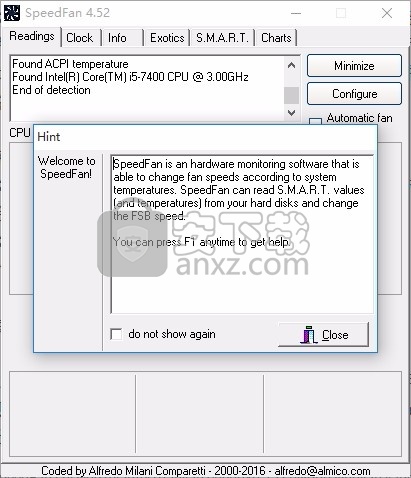
SpeedFan是免费的监视软件,可让您检查风扇的速度,电压和温度。
该应用程序将使您能够访问SMART信息并向您显示硬盘驱动器温度(它支持SCSI磁盘)。
图形显示
用户可以看到提供所有重要系统功能详细信息的图表。
根据图形表示调整这些功能可以提高计算机性能。
硬盘监控
也许最方便的功能是监视硬盘。
它将硬盘性能与有关硬盘驱动器的在线统计数据进行比较,从而可以预测磁盘故障或损坏。
接口
用户界面绝对适合精通技术的人,观看者在监视屏幕上会遇到大量数据。
可以说,SpeedFan比准确更准确。
默认警告
该软件默认情况下会发出多个警告,从而消除了分析和解释每个数据的需求。
这些警告随附图表和图形,以帮助观看者了解警告中的数字含义。
谁需要SpeedFan
担心计算机效率的用户会发现SpeedFan可以提高性能。
另外,那些希望避免硬盘故障的人会发现此软件很有用。
组态
设置SpeedFan可能是一个挑战,对于新手,将需要一些患者遵循说明。
但是,在线教程和YouTube视频会引导用户完成此过程。
一旦正确设置了软件,就可以快速,直接地使用它。
底线
对于需要大量计算机工作且负担不起延误的人们,SpeedFan可使设备保持平稳运行。
虽然备份可以帮助减轻硬盘问题,但功能丧失可能会很严重。
那些担心此类损失的人可能想尝试SpeedFan。
1、用户可以点击本网站提供的下载路径下载得到对应的程序安装包
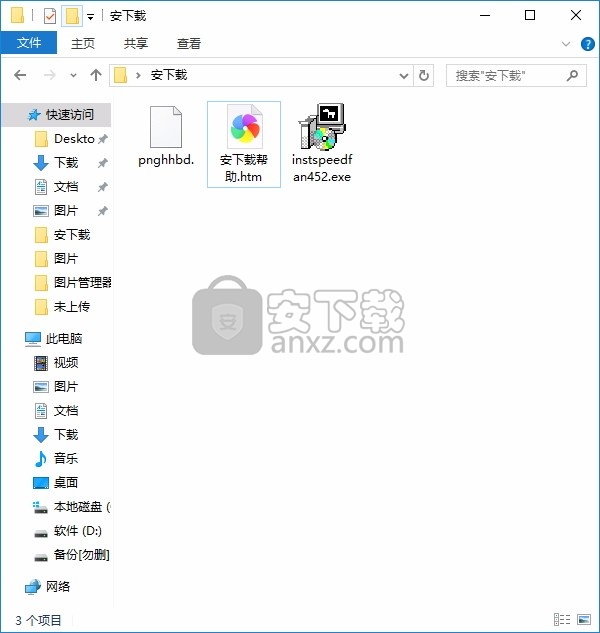
2、只需要使用解压功能将压缩包打开,双击主程序即可进行安装,弹出程序安装界面
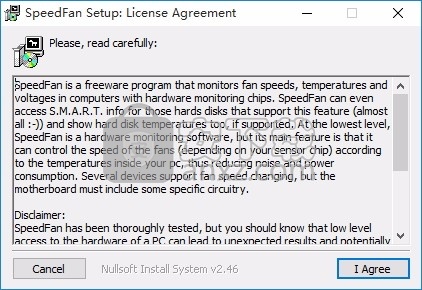
3、同意上述协议条款,然后继续安装应用程序,点击同意按钮即可
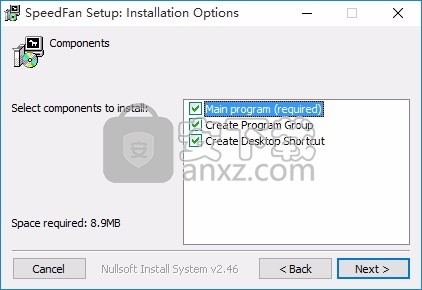
4、可以根据自己的需要点击浏览按钮将应用程序的安装路径进行更改
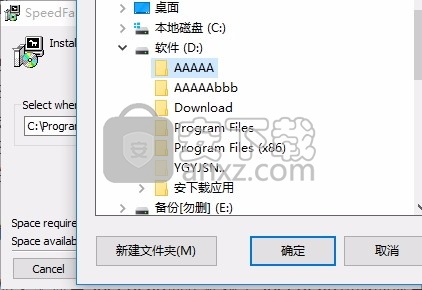
5、弹出应用程序安装进度条加载界面,只需要等待加载完成即可
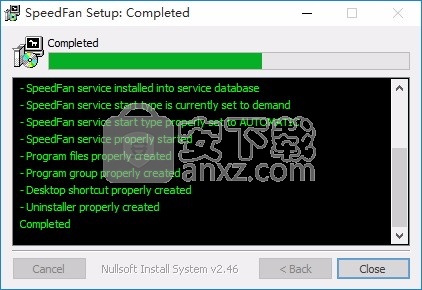
6、根据提示点击安装,弹出程序安装完成界面,点击完成按钮即可
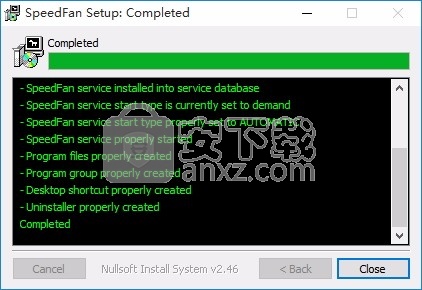
配置SpeedFan。
SpeedFan支持其SMBus,并具有WINBOND W83782D硬件监视芯片。
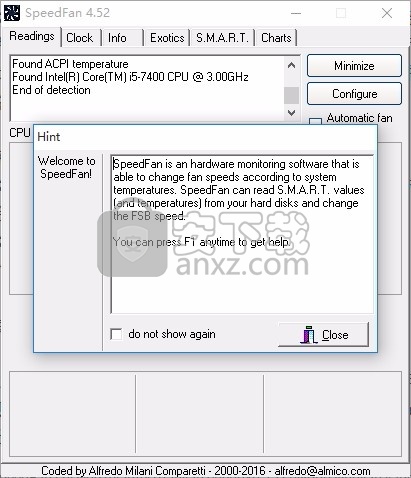
与Winbond的其他W83782D一样,该W83782D显示了另外两个传感器,分别为两个LM75。
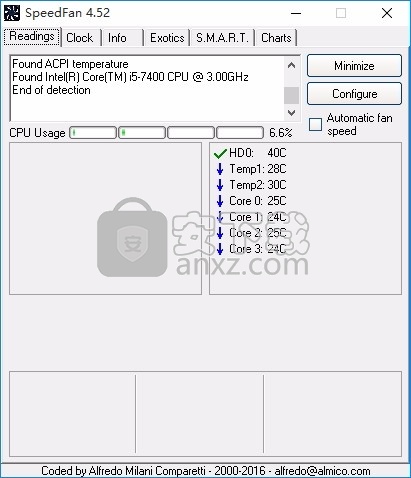
在我的主板上,均可通过ISA和SMBus访问W83782D。
在我的配置中,即使不是最可靠的设置,我也选择仅通过SMBus访问它。
ISA实际上更稳定,但是我出于调试目的选择了此设置。
因此,让我们开始吧。
这是SpeedFan在首次运行之后。
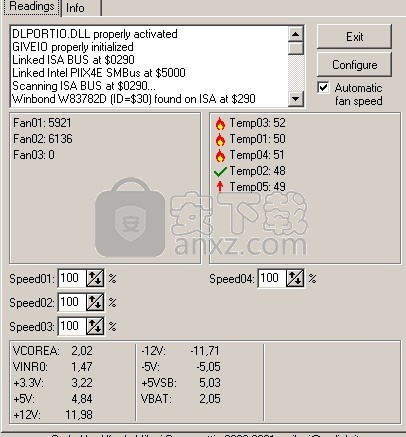
这些火焰实际上不是问题,这是由于SpeedFan最初(由我配置)的期望值较低。
已对温度进行了排序,试图将更有意义的温度放在首位。
SpeedFan严格遵循每个传感器芯片可用的数据表。硬件制造商可以将任何传感器连接到他们喜欢的任何位置(在某种程度上)。这意味着SpeedFan无法知道与temp1实际连接的内容。开发了一种程序,使最终用户对自己为自己的主板设置的配置充满信心,然后将其上传以供其他用户使用。
您可以使用INFO选项卡上的GET CONFIG按钮访问这些配置。您会找到一个网页链接。按照主板上的说明进行操作(如果您的主板在那儿),您将可以获得罚单。基本上,该票证是您必须在SpeedFan出现的对话框的相关字段中写入的号码。如果需要,请填写代理信息,然后按OK并根据提示重新启动SpeedFan。
联机过程需要执行以下步骤:
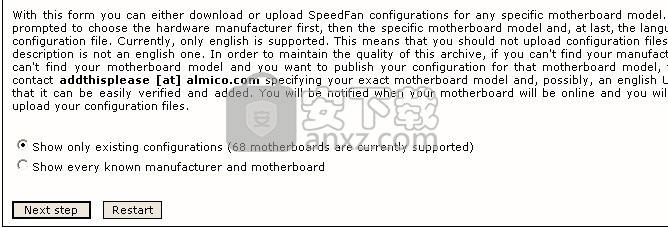
您可以使用此网页获取已上传的配置或上传您的配置。由于我们要下载一个,因此我们将选择“现有配置”。
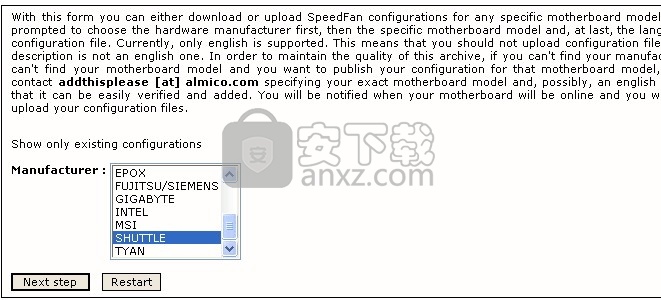
在这里,我们选择主板制造商。
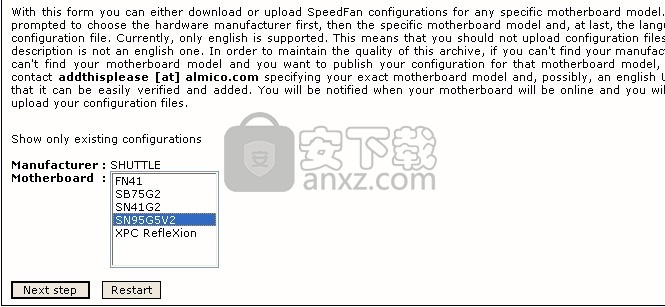
在这里我们选择主板型号。
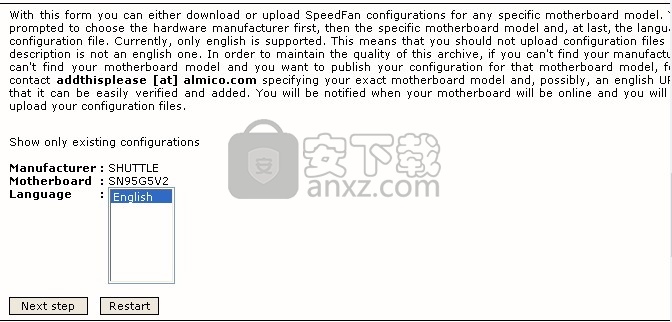
目前,我们只能选择英语配置。将来有可能以其他语言上载和下载配置。
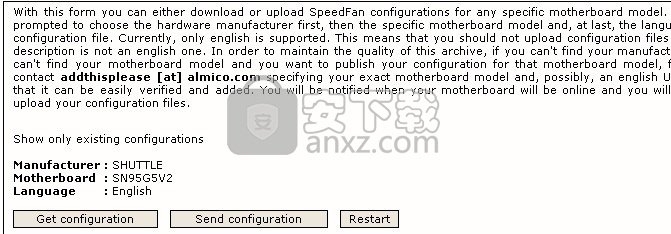
现在,我们指定是要下载(获取)还是上传(发送)配置。我们会得到的。
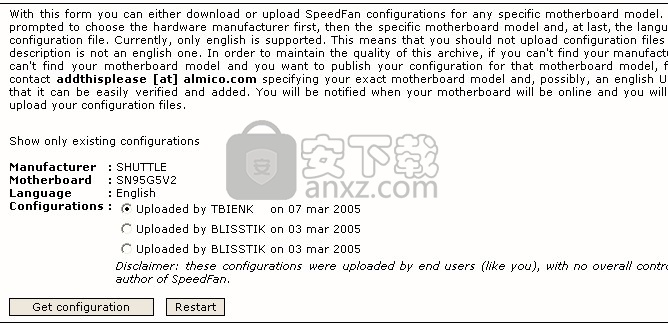
可能有多个用户上传了自己的配置。选择您要下载的一个。
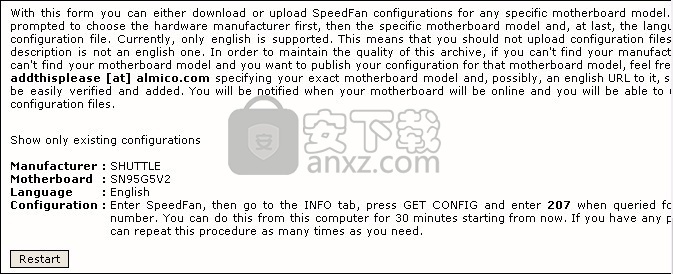
现在我们差不多完成了。在我们的示例中,我们获得207作为票证编号。我们只需要回到SpeedFan,输入207作为票号,然后按OK。
SpeedFan具有完整的日志记录功能。
您可以设置的选项是:
已启用
此选项完全启用或禁用日志记录
将标头添加到文件
启用后,将使用第一行中各字段的名称启动一个新的日志文件
小数点分隔符
此选项最初是根据您的国际设置设置的,但是您可以将其更改为您喜欢的任何设置
最多小数
日志记录工具会尝试节省磁盘空间。如果将此选项设置为5,则十进制数字将永远不会超过5,但是SpeedFan如果它们为零,则将删除最低有效位。
保留天数:
SpeedFan将最多保留此天数的日志文件。请注意,这不一定是最大日志文件数,因为SpeedFan每天可以创建多个日志文件
文件格式:日志文件包含使用指定的十进制分隔符以文本格式写入的值。值之间用TAB分隔。如果选择了“将标题添加到文件”选项,则文件的第一行包含各列的名称。该行中的第一个数字是自午夜以来的秒数。
命名:日志文件名为SFLogYYYYMMDD.csv,其中YYYY是年份(四位数字),MM是月份(2位数字,填充零),而DD是日期(2位数字,填充零)。如果使用该名称存在的文件已经存在,则根据以下命名方案重命名已经存在的文件:SFLogYYYYMMDD-CCCC.csv,其中CCCC是递增的数字。然后使用标准文件名方案创建新文件。
注意:每当您更改与日志记录相关的选项时,SpeedFan都会启动一个新的日志文件。
设置日志的全局选项后,您必须选择要记录的内容。假设您要记录TEMP1和TEMP3。转到“温度”选项卡,然后选择“温度1”。在窗口底部,您将找到一个名为LOGGED的复选框。选中它,TEMP1将被记录到日志文件中。然后选择TEMP3并执行相同的操作。就这样。
许多用户担心风扇速度变化。我同意他们的观点,但并不完全同意。
像涉及PC及其硬件的其他所有操作一样,并非每个人都应该这样做。我的意思是:即使我对自己的汽车有所了解,我也不会花时间去它:-)
无论如何:不能将风扇速度改变视为有害的,因为每个硬件制造商都应该考虑风扇故障的机会,而且我们大多数人都拥有装有风扇的PC,该风扇已经长时间不运行了。
就个人而言,我更担心需要绿巨人来设置它们的散热器,当您完成后,您几乎不会意识到所有的力都由几个可能会轻易折断的非常小的塑料块所支撑。那会发生什么呢?
您是否考虑过高性能散热器的重量?您是否曾考虑过将PC参加局域网聚会会发生什么情况?我的一个朋友用这种方式传送PC时摔坏了CPU。
最后要注意的是最近的CPU中内置的那些温度传感器。好吧...如果您在网上搜索,将会发现一部非常有趣的电影,其中在卸下散热器的同时拍摄了PIII,Athlon和P4:PIII只是挂了,可爱的Athlon随主板本身和P4燃烧了当散热器恢复原位时,只会降低完美工作的速度并恢复正常的时钟速度。
第二个问题是风扇在变速后可能会破裂。
嗯...可能会发生,但是根据我的经验,机会很少(对我来说是0%:-)。
如果很可能发生(风扇可能损坏),为什么几乎每个硬件监视芯片制造商都添加了该选项?为何主板制造商包括支持它的电路? :-)
飞火动态壁纸 桌面工具104.18 MB2.4.3.3
详情桌面日历(DesktopCal) 桌面工具5.25 MB3.18.208.6752
详情小智桌面 桌面工具138.88 MB3.2.1.16
详情360小鸟壁纸 桌面工具74.89 MB3.1124.2430.829
详情powertoys汉化版(微软小工具合集) 桌面工具257.41 MB0.81.0
详情小桌面DeskDIY 桌面工具76.18 MB3.1.5.1
详情Digital Clock 4 桌面工具26.62 MB4.79
详情敬业签 桌面工具92.22 MBv3.0.3.5
详情金山天气助手 绿色版 桌面工具11.00 MB
详情Desktop OK(电脑桌面分辨率调整工具) 桌面工具2.01 MBv7.17 绿色版
详情IconPackager(Windows图标更新与管理器) 桌面工具80.58 MBv10.02 免费版
详情ZMover(桌面程序窗口管理工具) 桌面工具3.33 MBv8.0 免费版
详情窗口管家 Actual Window Manager 8.3.0 简体中文注册版 桌面工具5.00 MB
详情Winkawaks 桌面工具5.34 MBv1.45 最终中文典藏版
详情XP变脸王 v9.9.2 桌面工具18.00 MB
详情TidyTabs Pro(电脑窗口整合软件) 桌面工具10.38 MBv1.10.1 免费版
详情TurboLaunch(桌面管理工具) 桌面工具1.00 MBv5.1.4 中文版
详情极酷3D桌面 BumpTop Pro 2.1 桌面工具15.00 MB
详情sharp world clock(世界时钟软件) 桌面工具11.9 MBv9.0.1
详情gPhotoShow Pro(屏幕保护制作工具) 桌面工具2.62 MBv3.3.6 汉化
详情分屏软件 SplitScreen 修改版 桌面工具6.00 MB
详情雪狐桌面精灵(DesktopSprite) V3.4 免费版 桌面工具10.00 MB
详情360小鸟壁纸 桌面工具74.89 MB3.1124.2430.829
详情搜狗壁纸 桌面工具7.8 MBv2.5.4.2687 官方版
详情八戒桌面小工具 1.3.0.0632 桌面工具10.00 MB
详情金山天气助手 绿色版 桌面工具11.00 MB
详情darwin.iso(黑苹果全屏显示) 桌面工具2.66 MBv10.1.2 最新版本
详情酷鱼桌面 1.2.3 桌面工具6.00 MB
详情Spacedesk X10 桌面工具7.86 MBv0.9.17 官方版
详情电脑自动开关机软件 桌面工具7.99 MBv1.2.6 免费版
详情蜂巢收纳 桌面工具14.6 MBv1.0 绿色版
详情XP变脸王 v9.9.2 桌面工具18.00 MB
详情番茄动态壁纸 桌面工具81.89 MBv1.5.4.3
详情FlyakiteOSX(完美的Mac桌面主题模拟) 2.0 桌面工具24.00 MB
详情Dell Display Manager(Dell桌面显示器管理工具) 桌面工具2.03 MBv1.40.0 免费版
详情VirtuaGirl HD 桌面虚拟跳舞女郎 桌面工具64.00 MB
详情小米画报 桌面工具78.00 MBv2.0.0.16 官方版
详情鱼鱼桌面海底世界(XDeskAquarium) 1.0 正式版 桌面工具7.00 MB
详情桌面天气秀 5.0 桌面工具6.00 MB
详情Clover(资源管理器) 桌面工具15.7 MBv3.5.4 简体中文绿色版
详情360小鸟壁纸 桌面工具74.89 MB3.1124.2430.829
详情人生日历 桌面工具14.66 MBv5.2.12.384 官方版
详情帽子推工具箱 桌面工具7.87 MBv3.2 免费版
详情极客大师 桌面工具19.46 MBv1.5.5 官方版
详情Digital Clock 4 桌面工具26.62 MB4.79
详情桌面天气秀 5.0 桌面工具6.00 MB
详情虚拟桌面Dexpot 简体中文版 桌面工具3.00 MB
详情雪狐桌面精灵(DesktopSprite) V3.4 免费版 桌面工具10.00 MB
详情酷鱼桌面 1.2.3 桌面工具6.00 MB
详情飞火动态壁纸 桌面工具104.18 MB2.4.3.3
详情
























